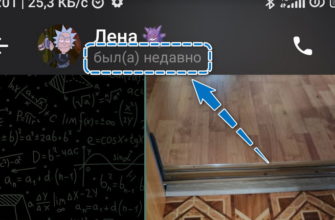Если в Телеграмме появился неадекватный собеседник, который отправляет неприятные сообщения или постоянно звонит, его можно заблокировать. Благодаря встроенному черному списку можно ограничивать общение с нежелательными людьми, заблокировать их получится моментально. Разберемся, как добавить собеседника в черный список в Телеграмме и прекратить с ним общение.
Черный список в Telegram
Где ЧС в Телеграмме и как он работает? Функция находится в основном меню в разделе «Конфиденциальность». Добавить можно любого человека, даже если он не внесен в телефонную книжку.
Сразу после блокировки собеседник не сможет:
- отправлять сообщения;
- звонить;
- смотреть аватарку;
- видеть время последнего выхода в сеть.
Внести собеседника в черный список в Telegram можно двумя способами: через встроенное меню или с помощью специальной клавиши в чате. Если нужно снова написать другу, его всегда можно разблокировать.

ЧС есть в каждом мессенджере, Телеграмм не исключение. С его помощью можно ограничивать общение с неприятными людьми или незнакомыми контактами, отправляющими спам.
Как внести человека в ЧС в Телеграмме
Как в Телеграмме заблокировать контакт? Для этого подойдет телефон или компьютер. Вот основные способы для блокирования:
- Нужно открыть меню «Конфиденциальность» и перейти в ЧС. Далее достаточно кликнуть по плюсику сверху справа и выбрать абонента из телефонной книги.
- Находясь в чате вызвать специальное меню и нажать на кнопку для блокирования.

Добавить человека в ЧС в Телеграмме можно за несколько секунд. Собеседник сможет понять, что его заблокировали, для этого нужно обратить внимание на специальные признаки.
На телефоне
Разберемся, как добавить собеседника в ЧС во время общения в чате:
- Находясь в чате, нажмите на аватарку сверху.
- В новом окне тапните по трем точкам справа.

- Нажмите на клавишу для блокирования.
- Подтвердите действие во всплывшем уведомлении.

Добавление собеседника в ЧС в Телеграмме выполняется моментально. Удобнее это делать именно через чат. Если нет желания переходить в переписку, всегда можно воспользоваться вторым вариантом.
Как открыть черный список в Телеграмме и добавить в него контакт:
- Перейдите в параметры мессенджера.

- Нажмите на карточку «Конфиденциальность».
- В новом окне выберите «Черный список».

- Чтобы добавить нового человека, тапните по плюсику.
- В телефонной книге отметьте собеседника, подтвердите действие в новом окне.

Обратите внимание. Заблокированный собеседник больше не сможет отправить сообщение или позвонить. Действие применится для основного телефона и для всех синхронизированных устройств.
На компьютере
Как добавить человека в черный список в Telegram на телефоне, теперь понятно. Разберемся, как это делать на компьютере. Принцип работы одинаковый, блокировка доступна из окна с перепиской или через специальное меню.
Как заблокировать контакт в Telegram с помощью компьютера:
- Откройте чат с абонентом.
- Щелкните по его карточке сверху.

- Пролистайте все опции вниз в новом окне.
- Выберите пункт «Заблокировать».

- Подтвердите действие.
Черный список в Телеграмме на компьютере можно найти в настройках. Для этого откройте основные параметры и перейдите в конфиденциальность. Найдите кнопку «Заблокированные пользователи» и нажмите на нее. В окне можно добавлять участников или снимать блокировку со старых.

Как посмотреть список заблокированных
Посмотреть заблокированных в Телеграме можно в любое время. Для этого есть специальный раздел «Черный список». Он доступен в телефонах и компьютерах.
Как посмотреть черный список в Телеграмме на телефоне:
- Откройте настройки Telegram.
- Выберите кнопку «Конфиденциальность» и перейдите в ЧС.

- В новом окошке доступны все абоненты.
Где находится ЧС на компьютере:
- Нажмите на кнопку вызова параметров.

- Выберите пункт «Настройки».

- Щелкните по параметру «Конфиденциальность».

- Чтобы посмотреть меню с забаненными людьми, щелкните по «Заблокированные пользователи».

Где находится черный список в Телеграмме и как он выглядит, теперь понятно. Пользоваться опцией можно бесплатно с помощью телефона или компьютера. Баньте людей, которые нарушают правила использования мессенджера, отправляют спам или неприятные сообщения.
Как разблокировать абонента
Как удалить человека из черного списка в Телеграме, чтобы продолжить общение. Сделать это можно за несколько секунд. Удобнее использовать специальное меню, чтобы не искать чат.
Инструкция, как убрать человека из черного списка в Telegram:
- Перейдите в основное меню мессенджера.

- Выберите параметры конфиденциальности и откройте ЧС.

- Найдите друга, тапните по трем точкам справа.
- Выберите клавишу для разблокировки.

На компьютере действие выполняется похожим образом:
- Откройте настройки мессенджера.

- Выберите «Конфиденциальность».

- Войдите в ЧС, как показано на скриншоте.

- Справа от абонента есть клавиша для разблокировки.

Обратите внимание. Чтобы не переходить в меню, всегда можно открыть чат с другом. Клавиша для снятия блокировки находится в нижней части экрана в версии для телефона и для компьютера.

Как обойти ЧС в Телеграме
Как заблокировать человека в Telegram, где найти черный список и как им пользоваться, теперь понятно. Можно ли абонент как-то обойти черный список, и все равно отправить сообщение?
Такой вероятности нет. Для связи придется использовать только общие группы или переходить в другой мессенджер. Также абонент сможет позвонить по мобильной связи и выяснить причину наложения бана.
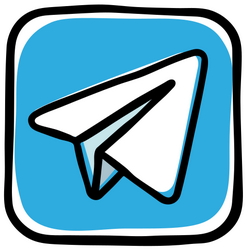
ЧС в Telegram поможет отсеять нежелательных собеседников и избавиться от назойливого спама. Функция уже есть в меню, пользоваться ей можно бесплатно с помощью телефона и ПК. При желании бан можно снять за несколько секунд.